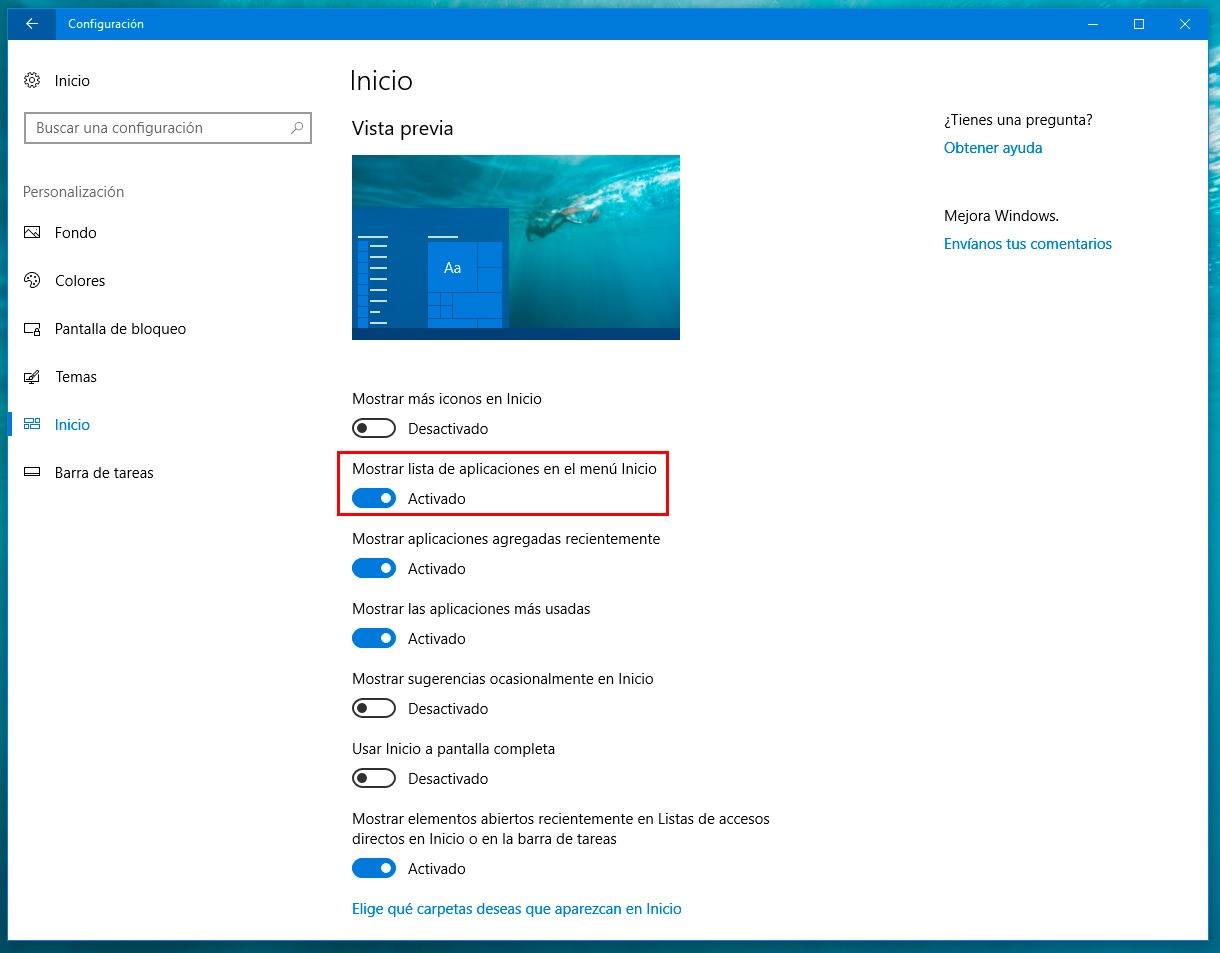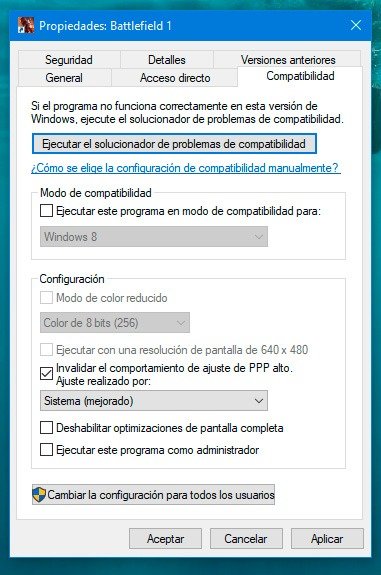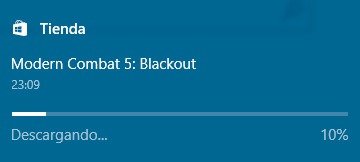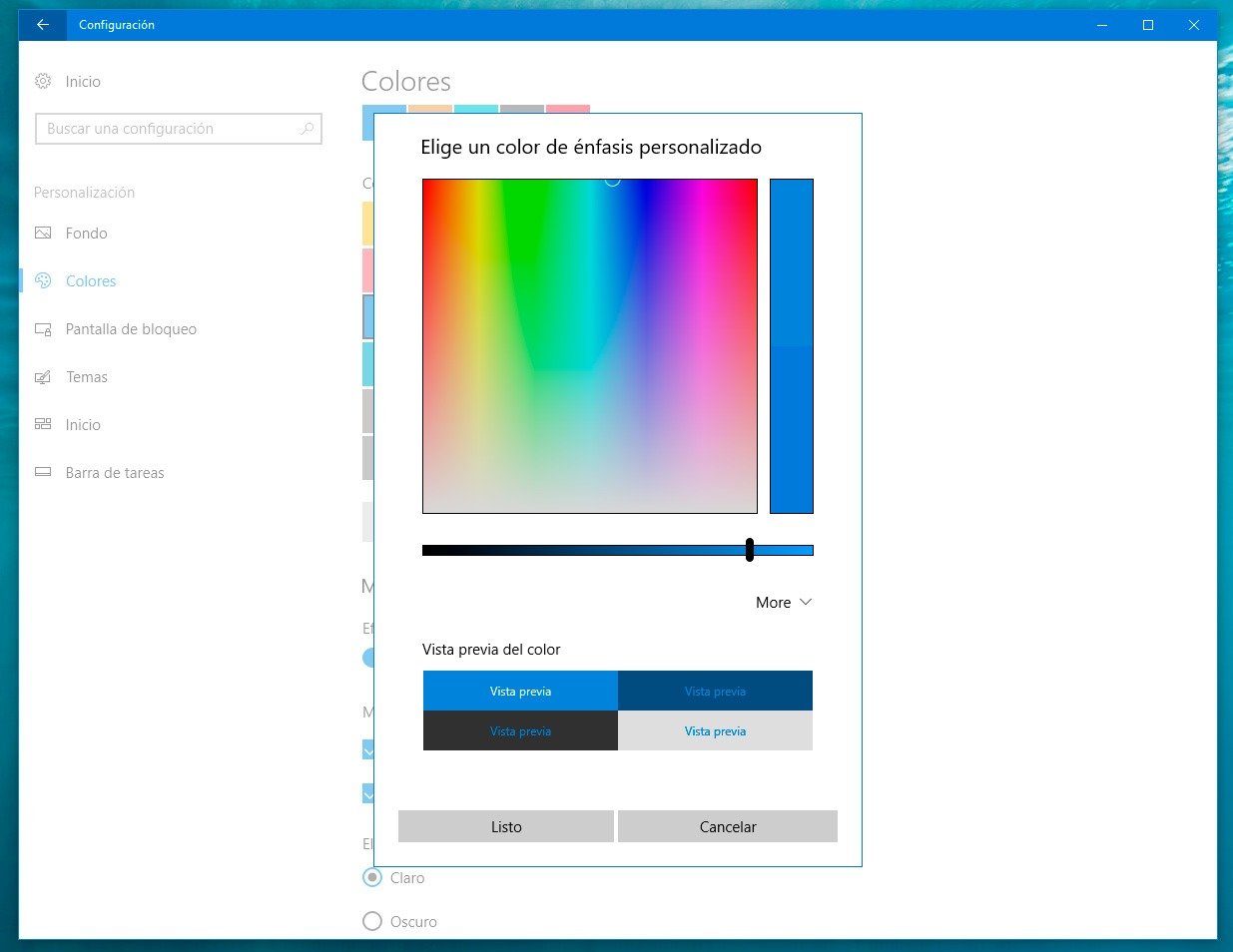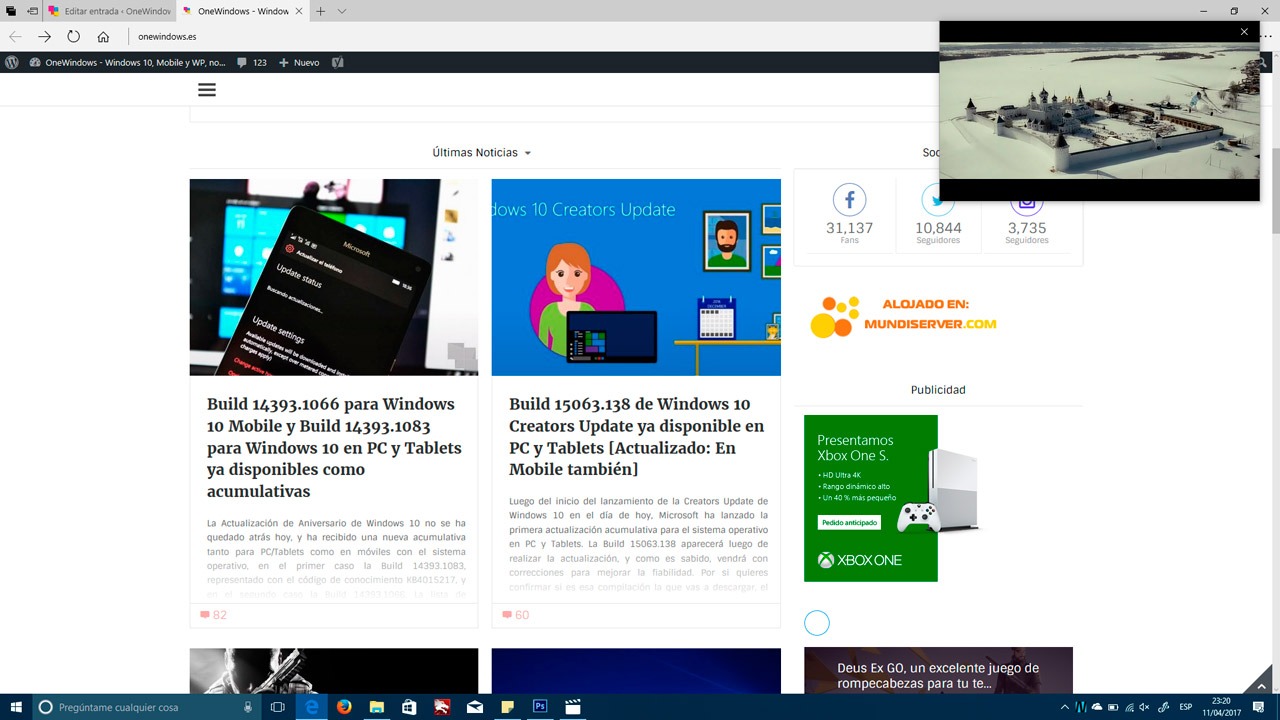Microsoft no se ha dejado nada y en la Creators Update ha hecho cambios importantes en el menú inicio y la apariencia de Windows 10. Es por ello que en esta cuarta entrega de nuestra serie de publicaciones hablaremos un poco sobre estos cambios. Esta es una de las categorías que más novedades obtuvo y de la que sabemos disfrutarás.
Novedades del Menú Inicio y la Apariencia de Windows 10 en la Creators Update para PC
- Ocultado de lista de aplicaciones en el menú inicio: Microsoft ha incluido una nueva funcionalidad que permite colapsar la lista de aplicaciones en el menú inicio. Esta ha sido una petición muy requerida por los Insiders, por lo que ahora yendo a Configuración > Personalización > Inicio podrás configurar dicha funcionalidad a tu gusto.
- Se han hecho algunas mejoras gráficas así que el sistema responderá mejor cuando se presione la tecla de Windows más la letra L mientras se juega en pantalla completa.
- Se ha actualizado el cuadro de dialogo de apagado que aparecer al presionar Alt + F4 para hacerlo más responsivo a los cambios de DPI cuando se conecta a un monitor externo.
- Carpetas de tiles en Inicio: Ahora puedes agrupar tiles de inicio en carpetas. Las carpetas de tiles son una forma de organizar y personalizar tus tiles en el Inicio. Arrastra y suelta un tile encima de otro tile para crear una carpeta.

- Actualizada la interfaz de Compartir en Windows: Se ha rediseñado la interfaz de compartir en Windows para que esté más centrada en aplicaciones e integrada con el lugar en el que se está compartiendo. La nueva experiencia de Windows Share mostrará el nuevo flyout a través de la aplicación que se está compartiendo y te proporcionará una lista de las aplicaciones en las que se puede compartir. Esta lista cambia en función de su uso.
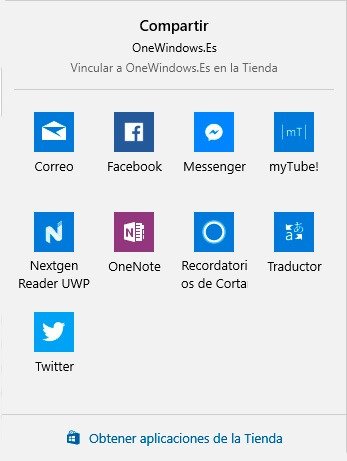 Se ha quitado la combinación de teclado WIN + H, utilizada en la antigua experiencia compartida de Windows.
Se ha quitado la combinación de teclado WIN + H, utilizada en la antigua experiencia compartida de Windows.
- Captura una región de tu pantalla: La popular característica de captura de pantalla de OneNote 2016 ahora está integrada en Windows 10. Puedes usar Win + Mayús + S para capturar una región de la pantalla y copiarla en el portapapeles para pegarla en OneNote para Windows 10 o en cualquier otra aplicación. Ten en cuenta que esta función reemplaza a la de OneNote 2016. Se trasladaron las opciones de modo en “Nuevo” a un nuevo botón “Modo”. Al hacer clic en Nuevo, se iniciará inmediatamente el recorte.
- Mejorado el soporte de DPI altos para las aplicaciones de escritorio: Se ha actualizado el Monitor de rendimiento (Perfmon) para ahora ser más nítido en las PC con un DPI alto. En segundo lugar, aunque se han habilitado estas mejoras de forma predeterminada para algunas aplicaciones de escritorio de Windows, ahora también puede habilitarse para otras aplicaciones basadas en GDI. Para ello, necesitarás encontrar el archivo .exe de la aplicación, hacer clic con el botón derecho en él y seleccionar Propiedades. Ve a la pestaña Compatibilidad y active la escala de DPI del sistema (Mejorada) y haga clic en Aceptar. Esta configuración reemplaza la forma en que las aplicaciones controlan la escala de DPI (que a veces utiliza el estiramiento de mapa de bits y puede dar lugar a que las aplicaciones se vean borrosas) y obliga a que sean escaladas por Windows. La configuración que se denominó anteriormente Deshabilitar la escala de visualización en los ajustes de alta DPI se conoce ahora como Escala de la aplicación. Esto sólo funciona para aplicaciones que utilizan GDI.
- Redimensionado suave de ventanas: Ahora deberías ver un rendimiento y una suavidad mejoradas al redimensionar aplicaciones de escritorio basadas en GDI (como el Explorador de archivos, Administrador de tareas y Bloc de notas) y aplicaciones UWP (como Groove Music y Correo de Outlook). Además de este trabajo, también se ha actualizado el código para que al cambiar rápidamente el tamaño de las aplicaciones UWP, el fondo del marco de la ventana sea transparente a medida que se ajuste la aplicación, en lugar de un color base plano.
- Mejoras en la colocación y en la ampliación de la ubicación de iconos en el escritorio: Se ha escuchado de los Insiders que los iconos de escritorio no se escalan o acomodan según lo esperado, especialmente después de acoplar / desacoplar el dispositivo, trabajar con monitores que tienen DPI diferente o proyectar un monitor. Se quiere que los usuarios sientan que los iconos del escritorio sean estables, escalados adecuadamente y se mueven de forma predecible cuando se cambian las configuraciones del monitor, por lo que se ha realizado cambios en la forma en que funciona esta lógica para responder a sus comentarios. Ahora, al cambiar la configuración de varios monitores, acoplar / desacoplar el dispositivo, proyectar su pantalla, agregar o quitar monitores o realizar cambios que afecten al escalado de iconos, deberías ver una mejora en cómo el sistema ajusta el diseño de los iconos de escritorio.
- Acceso VPN simplificado y más rápido: Se ha actualizado el flyout de Red para que después de seleccionar una conexión VPN, ahora puedas hacer clic en conectarse desde dentro del flyout en lugar de tener que abrir la Configuración de VPN.
- Cuadro de diálogo de inicio de sesión mejorado para aplicaciones: se ha mejorado la experiencia de inicio de sesión de aplicaciones para usuarios con varias cuentas. El nuevo cuadro de diálogo de inicio de sesión muestra las cuentas disponibles de Microsoft, trabajo o escuela y te permite agregar nuevas cuentas a Windows.
- Soporte del calendario lunar para la barra de tareas: Aquellos que sigan el calendario lunar simplificado o chino tradicional ahora pueden usar el calendario de la barra de tareas para comprobar rápidamente la fecha lunar junto con la fecha actual en formato Gregoriano. Los días de fiesta especiales tiene el texto resaltado con el color del acento. Ve a Configuración> Hora e idioma> Fecha y hora para elegir qué calendario adicional deseas ver.
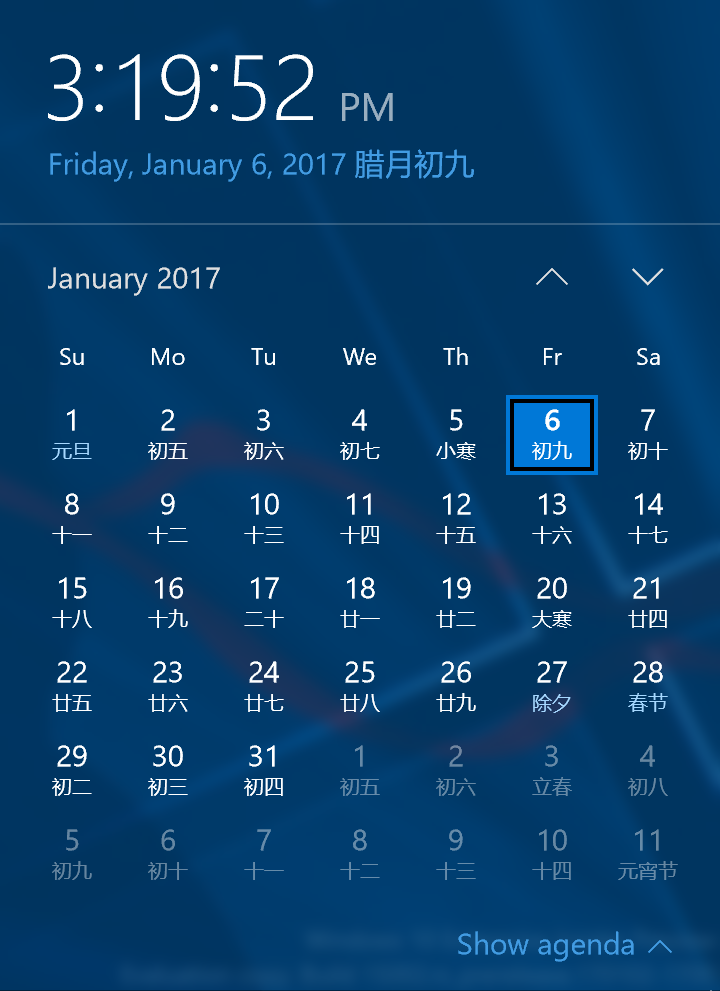
- Barra de progreso en las notificaciones: Siguiendo las peticiones de los usuarios, los desarrolladores ahora pueden enviar notificaciones con un indicador de progreso para mostrar al usuario, por ejemplo el progreso de una descarga. Esto lo podrás ver también en las descargas de la Tienda.
- Mejoras en la barra de desplazamiento para UWP: Se han realizado mejoras en la barra de desplazamiento con el ratón para asegurar que esté disponible cuando lo necesites, además ahora ocupa menos espacio y se mejora el parpadeo no deseado. Con estos cambios, el indicador ahora aparece cuando se mueve un ratón sobre un área de desplazamiento y la barra de desplazamiento aparece completa cuando se quiere interactuar directamente con ella. Esta mejora será visible en cualquier aplicación que utilice el SDK de Windows 10 Creators Update.

-
Texto más grande para las notificaciones de Cortana: Finalmente Cortana se está actualizando a los cambios estéticos recibidos por el sistema, las notificaciones ahora serán mayores y se adaptarán al color de acento.
-
Color de acento personalizado: Finalmente y en base a los muchos feedback, se incorpora la opción de poder personalizar el color de acento: Puedes elegir el color que quiera desde la nueva paleta de colores en Configuración. Además viene son soporte para RGB, HSV o HEX
- Haz tareas al mismo tiempo con la nueva Ventana compacta superpuesta: ¿Quieres continuar viendo una película mientras cambias de aplicación para comprobar tu correo electrónico? ¿O mantener un ojo en tu chat de vídeo, incluso mientras si estás navegando por la web? ¡Lo hacemos todo el tiempo! Algunas tareas no requieren toda la atención del usuario, pero son perfectas para mostrarse en una esquina de la pantalla, por lo que se ha introducido un nuevo modo de superposición compacta para los desarrolladores de aplicaciones UWA. Cuando la ventana de una aplicación entra en el modo de superposición compacta, se mostrará encima de otras ventanas para que no se bloquee. La mejor parte es que las ventanas de superposición compactas funcionan igual que las ventanas normales en todas las demás maneras para que los desarrolladores de aplicaciones puedan adaptar la experiencia con lo que ya saben.
- Nuevo Icono de Compartir: Se ha introducido un nuevo icono para Compartir. Las aplicaciones que la fuente Segoe MDL2 deben obtener el cambio automáticamente. Puedes leer más sobre este cambio aquí.

- Todas las novedades de Creators Update para Windows 10 Mobile
- Todas las novedades de Windows Update en la Creators Update de Windows 10 PC
- Todas las novedades de Microsoft Edge en la Creators Update de Windows 10 PC
- Todas las novedades del Explorador de Archivos y Aplicaciones en la Creators Update de Windows 10 PC